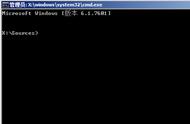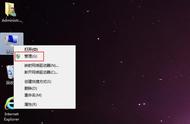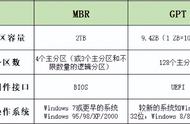为什么需要克隆硬盘或分区?
在现在,学会如何克隆硬盘或分区是很重要的,因为这项技能本身是很简单的,并且也能够为我们带来足够多的好处与便利。
- 备份恢复:通过克隆硬盘驱动器或分区,您可以创建系统的备份副本,包括所有程序、应用程序和文件。这样,在系统崩溃或需要重新安装的情况下,可以直接把克隆副本投入到正常使用中去。
- 数据迁移:当您需要将计算机上的数据迁移到新的硬盘驱动器或分区时,克隆是一种非常方便的方法。它可以帮助您快速且准确地复制所有数据,而无需手动复制和粘贴文件。
- 系统升级:如果您计划升级您的硬盘驱动器或分区,克隆可以帮助您在新的硬盘上保留所有数据和设置。这样,您可以无缝地升级系统,而无需重新安装和配置所有内容。
- 测试开发:对于技术人员和开发人员来说,克隆硬盘驱动器或分区是进行测试和开发的重要方法。它可以帮助他们创建多个相同配置的系统,以进行不同的测试和开发工作,而无需从头开始配置每个系统。
对于克隆任务来说,Windows系统是没有内置的有相关的功能的,所以我们想要执行这项任务,通常都需要借助第三方工具的帮助。因此,在接下来的内容中,我们将分别向大家介绍2个简单好用的克隆软件,帮助大家更加轻松地将一个硬盘数据克隆到另一个硬盘上。
#1. 借助傲梅轻松备份克隆硬盘傲梅轻松备份是一个老牌的国产克隆软件,在多年的更新迭代中,各项功能已经逐渐趋于完善,支持在MBR磁盘与GPT磁盘之间的相互克隆,再加上整洁美观的用户界面与简单易学的操作方法,能够帮助大多数电脑知识并不充裕的人完成各种磁盘克隆任务,非常方便。并且在克隆方面它还具备这些优势:
- 智能克隆模式:软件默认采用智能克隆模式,也就是说在克隆的时候只会克隆源硬盘上已使用的空间,因此可以用于将大硬盘克隆到小硬盘,并且克隆的速度相对来说也要更快一些。
- 逐扇区克隆模式:逐扇区克隆模式指的是克隆源硬盘上的每一个扇区,无论其是否被使用,克隆目标硬盘空间需要大于或等于源硬盘,通常用于获取源硬盘的精确副本,因此克隆的速度相对来说也要更慢一些。
如果您觉得还不错的话可以到傲梅轻松备份官方网站下载安装傲梅轻松备份,然后再跟着以下教程一起看看如何克隆硬盘或分区吧!
步骤1. 确保源硬盘与目标硬盘都正常连接到同一电脑上,然后打开傲梅轻松备份,在主界面中点击“克隆”>“磁盘克隆”(如果您只想克隆单个分区的话也可以选择分区克隆,方法都是差不多的)。

步骤2. 选择您想克隆的源硬盘,然后点击“下一步”。

步骤3. 选择您想要将源硬盘克隆到的目标硬盘,然后点击“下一步”。

步骤4. 确认无误后点击“开始克隆”即可开始执行克隆任务。